
Windows 10コンピューターには、既定でOneDriveが付属しています。 アメリカ企業のクラウドサービスです。 そのため、必要なすべてのファイルをクラウドに簡単に保存できます。 機器に問題が発生した場合に非常に役立つもの。 それ以来、私たちは何も失うことはありません。 さらに、それをさらに活用する方法があります。
できるので コンピューター上のすべてのファイルを含め、OneDriveに保存するすべてのものの自動バックアップを作成します。 これを行うには、デスクトップフォルダ、ドキュメント、および画像のデフォルトの場所を変更する必要があります。 ここでは、このプロセスがどのように行われるかを示します。
OneDriveを使用する場合、これらのフォルダーの既定の場所を簡単な方法で変更するオプションがあります。 したがって、それらがクラウドにあることを示し、何かが起こった場合にファイルを保護することができます。 これを行う利点のXNUMXつは、これらすべてのフォルダーとそのファイルの自動バックアップがあることです。
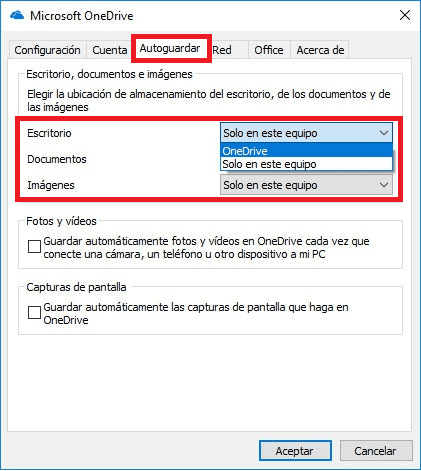
最初にやらなければならないことは、Windows10タスクバーのシステムトレイに移動することです。 OneDriveアイコンをクリックしてください。 いくつかのオプションを示すコンテキストメニューが表示されます。 そのうちのXNUMXつが構成であるため、これを選択します。
OneDriveのプロパティウィンドウが開きます。 [自動保存]タブに移動する必要があり、それに属するオプションが表示されます。 デスクトップ、ドキュメント、画像の保存場所を選択できるオプションがあることがわかります。 クリックするとドロップダウンリストが表示されるので、 OneDriveオプションを選択します.
その場で、カメラまたは別のデバイスをOneDriveのコンピューターに接続したときに、写真を自動的に保存するかどうかを指定することができます。 これはすでにオプションです。 しかし、私たちが入力した主なタスクはすでに実行されています.